使用扫描仪的方法
时间:2024/2/13作者:未知来源:盾怪网教程人气:
- [摘要]最近有小伙伴向小编咨询使用扫描仪的方法,所以小编进去了解了一下子扫描仪这个方面的知识,所以小编这就来将使用扫描仪的操作方法来分享给大家伙。小伙伴你们知道吗?现在扫描仪已经应用很广泛了喔,现在的打印、...
最近有小伙伴向小编咨询使用扫描仪的方法,所以小编进去了解了一下子扫描仪这个方面的知识,所以小编这就来将使用扫描仪的操作方法来分享给大家伙。
小伙伴你们知道吗?现在扫描仪已经应用很广泛了喔,现在的打印、复印、扫描、传真一体机更是促进这一趋势,当我们需要扫描一个文件到电脑上,保存为电子文档时,需要在电脑上操作,那么在哪里操作呢?下面小编就来给大家演示一下使用扫描仪的方法。
1,将文件放入扫描仪的扫描区域内,然后在电脑上找到“控制面板”

2,打开控制面板后,找到“设备和打印机”
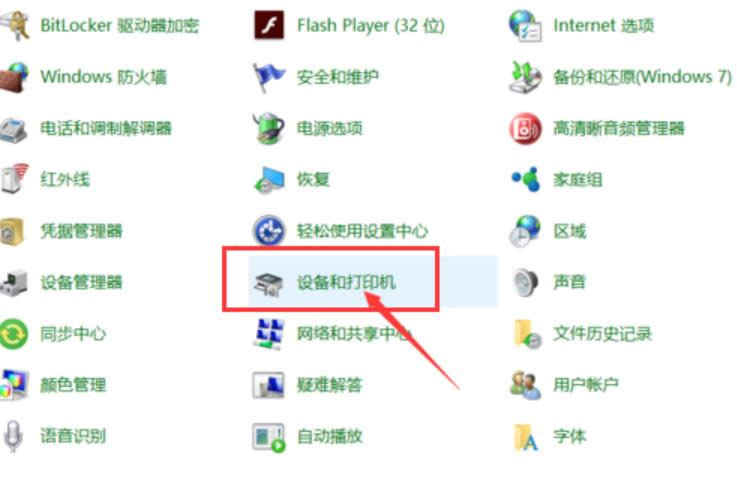
3,点开之后,可以看到电脑连接的打印机
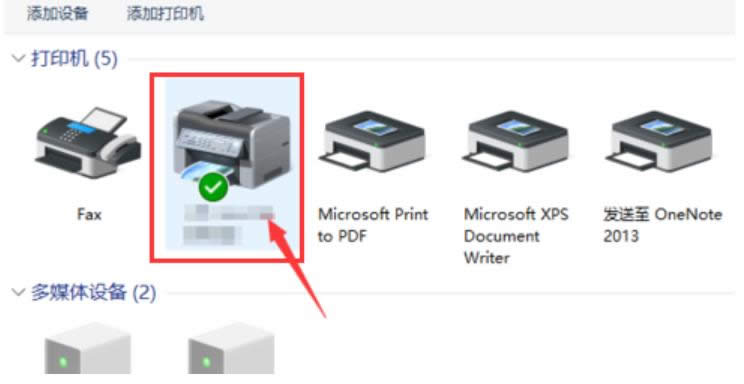
4,点开后,找到“扫描文档或图片”,双击打开
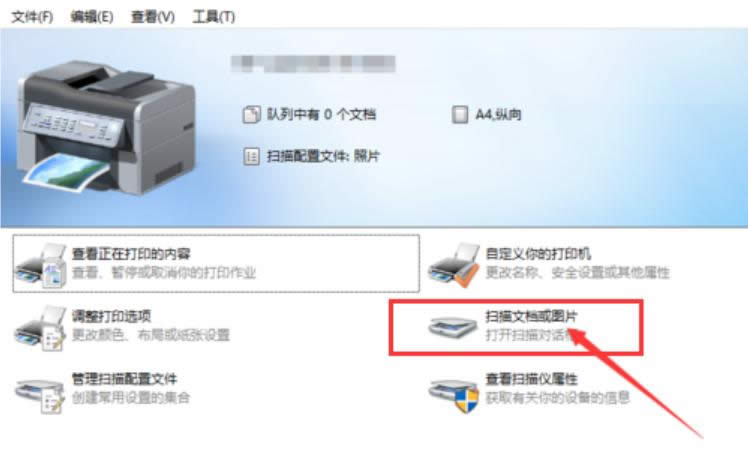
5,在弹出的窗口,我们可以选择扫描件的分辨率和颜色格式,设置好后,点击扫描,
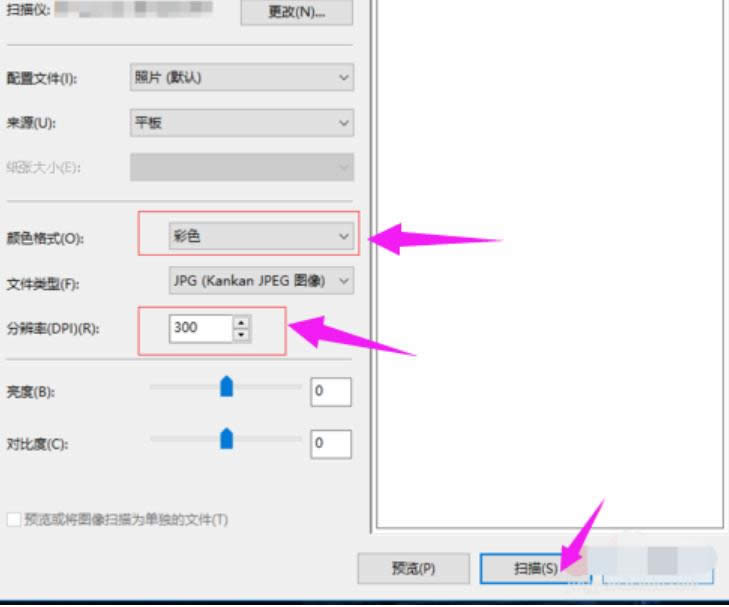
6,就会出现一个扫描的状态和页数
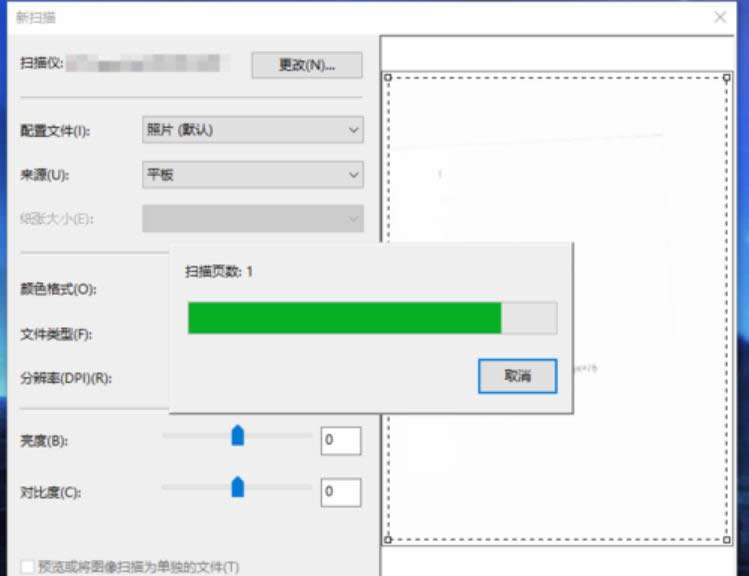
7,文件扫描完后,会弹出一个窗口,点击“更多选项”
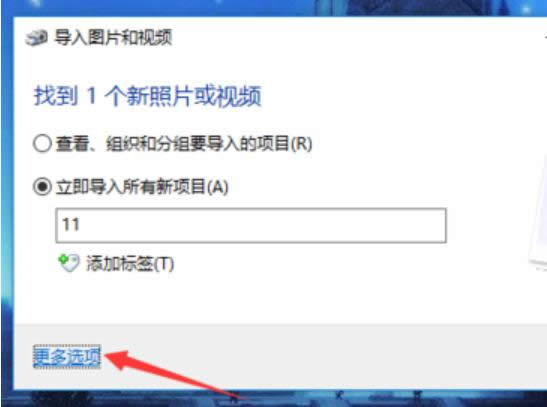
8,然后会弹出一个文件保存的窗口,点击“浏览”选择我们要将文件保存到的地方,设置好后,点击确定,
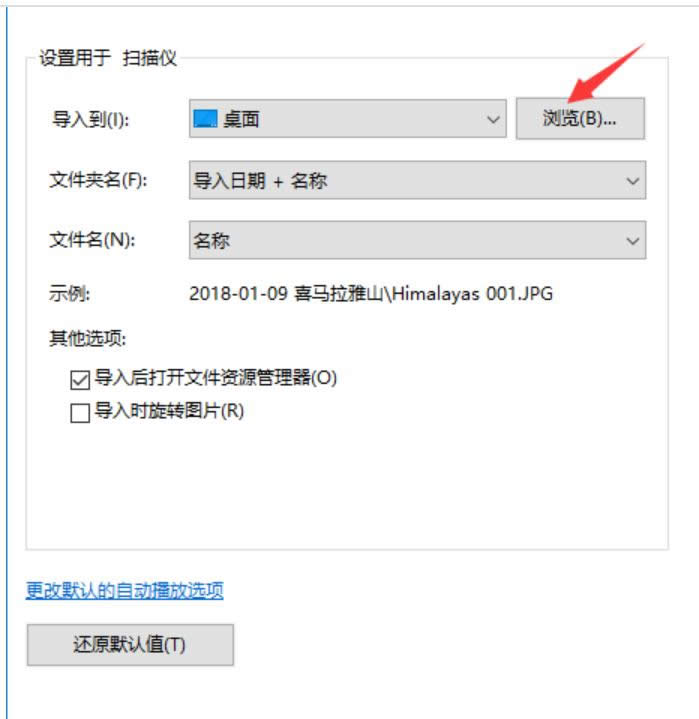
9,然后在导入窗口中点击“导入”即可
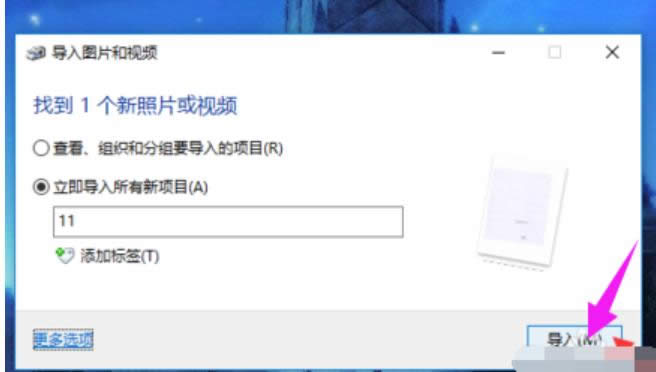 学习教程快速掌握从入门到精通的电脑知识
学习教程快速掌握从入门到精通的电脑知识
关键词:运用扫描仪的办法